Объяснение файла WordPress .htaccess для нетехнических пользователей
Опубликовано: 2021-06-25
Последнее обновление — 8 июля 2021 г.
Файл WordPress .htaccess — это основной файл в вашей папке WordPress. Он определяется как «распределенный файл конфигурации», который помогает веб-серверу Apache обрабатывать изменения в конфигурации для каждого каталога. Если вы являетесь владельцем веб-сайта WordPress, возможно, вы слышали о файле .htaccess, который часто упоминается в руководствах. В этой статье мы попытаемся объяснить файл WordPress .htaccess и его важность для нетехнических пользователей.
Важность файла WordPress .htaccess
Как упоминалось выше, файл .htaccess содержит инструкции для веб-сервера Apache. Основная роль файла .htaccess заключается в управлении отображением постоянных ссылок вашего сайта. Это означает, что когда вы вносите изменения в структуру постоянных ссылок вашего сайта, файл .htaccess будет обновлен. В некоторых сценариях файл .htaccess не создается, пока вы не настроите структуру постоянной ссылки.
Хотя основная функция файла .htaccess связана с отображением постоянной ссылки, существуют и другие аспекты, к которым относится этот файл. Это:
- Для настройки 301 редиректа на вашем сайте.
- Убедитесь, что вместо http используется https.
- Для отображения пользовательских страниц ошибок.
- Усильте безопасность своего сайта, ограничив доступ.
- Чтобы изменить максимальный лимит загрузки.
- Кэширование.
Как получить доступ к файлу WordPress .htaccess?
Вы сможете получить доступ к файлу .htaccess вашего сайта WordPress с помощью панели управления вашего хостинга или с помощью FTP-клиента, такого как FileZilla. Кроме того, вам нужно быть предельно осторожным при внесении изменений в этот файл, так как он потенциально может повредить ваш сайт при неправильном изменении. Вы найдете файл .htaccess в корневом каталоге вашего домена.
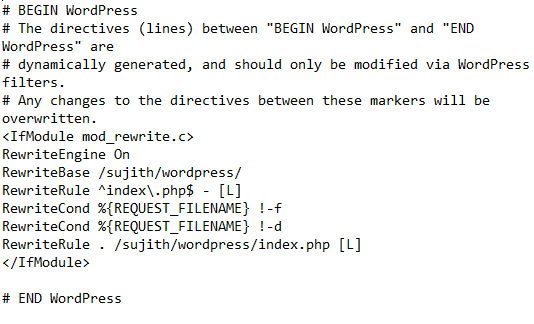
Вы можете открыть файл .htaccess с помощью любого текстового редактора, внести необходимые изменения и сохранить его. Как только это будет загружено на сервер, изменения вступят в силу.
Что делать, если файл .htaccess не существует?
Как упоминалось ранее, иногда файл .htaccess не будет создан, пока вы не сохраните структуру постоянных ссылок вашего сайта. Если это так, все, что вам нужно сделать, это посетить настройки структуры постоянных ссылок ( Настройки > Постоянные ссылки ) на вашем сайте и сохранить настройки один раз. Здесь даже не нужно вносить никаких изменений.
Различные варианты использования файла WordPress .htaccess
Здесь мы обсудим некоторые распространенные варианты использования файла WordPress .htaccess и способы их обработки.
Для переадресации URL
Вы сможете управлять переадресацией 301 с помощью файла .htaccess. Чтобы помочь вам лучше понять, мы упомянем простой вариант перенаправления. В зависимости от ваших требований и уровня знаний вы можете попробовать разные варианты.
Чтобы перенаправить старую страницу вашего сайта на новую страницу, вы можете добавить приведенный ниже код в свой файл .htaccess (пожалуйста, измените детали соответствующим образом).
Redirect 301 /oldpage.html http://www.yourwebsite.com/newpage.html
Форсирование https
Чтобы сделать ваш сайт более безопасным, вы можете использовать SSL-соединение и перенаправлять трафик на https, а не на http. Для этого вы можете попробовать приведенный ниже код в файле .htaccess.
RewriteEngine On
RewriteCond %{HTTPS} !=on
RewriteRule ^/?(.*) https://mywebsite.com/$1 [R=301,L]
Защита паролем
Вы можете использовать файл .htaccess для создания защиты паролем на своем веб-сайте. Для этого создайте файл .htpasswd и загрузите его в корневой каталог. В этом файле будет информация об имени пользователя и пароле. После загрузки файла .htpasswd вам необходимо изменить файл .htaccess, чтобы проинструктировать сервер о защите паролем.

Например, вы можете добавить приведенный ниже код, чтобы применить защиту паролем для определенного файла на вашем сайте.
AuthName "Prompt"
AuthType Basic
AuthUserFile /wp-admin
Require valid-user
Чтобы увеличить максимальный размер загружаемого файла
Иногда при загрузке больших файлов на ваш сайт вы можете столкнуться с трудностями, если существует ограничение на размер файла.
Вы можете использовать файл .htaccess, чтобы увеличить этот лимит.
Согласно этой статье WPBeginner, вы можете использовать следующий код в папке .htaccess, чтобы управлять этим.
php_value upload_max_filesize 64M
php_value post_max_size 64M
php_value max_execution_time 300
php_value max_input_time 300
Плагин редактора файлов Htaccess
С помощью этого плагина вы можете легко редактировать файлы .htaccess на своем сайте WordPress. Кроме того, он позволяет протестировать файл, чтобы избежать синтаксических ошибок. Кроме того, плагин создает резервную копию файла .htaccess каждый раз, когда вы изменяете файл htaccess. Это поможет вам легко восстановить сайт в случае возникновения каких-либо проблем.
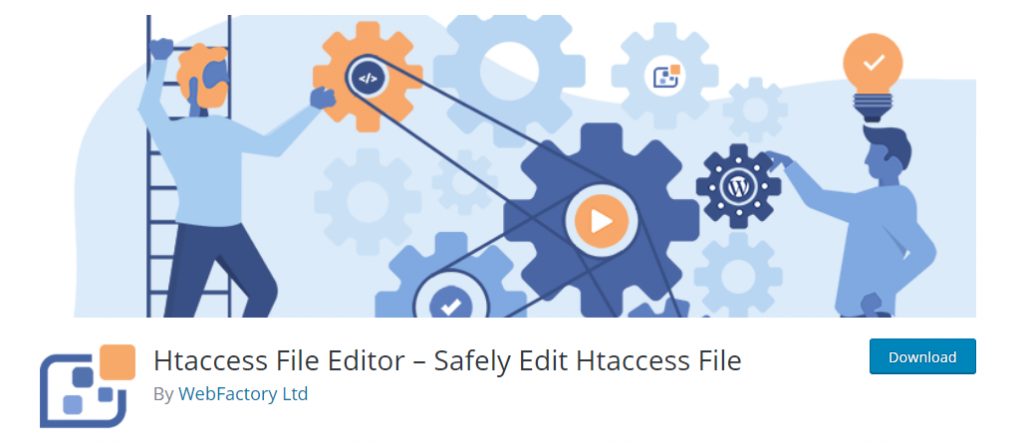
Почему не всегда рекомендуется редактировать файлы .htaccess?
Как вы, наверное, знаете, если вы редактируете файлы .htaccess без соответствующих технических знаний, это может привести к поломке вашего сайта. Кроме того, есть некоторые другие аспекты, на которые эксперты указывают, чтобы избежать использования файла .htaccess. Вот некоторые из этих причин.
- Это может повлиять на производительность сайта. Когда вы разрешаете файлы .htaccess, для всех запросов Apache будет искать в каждом каталоге файл .htaccess. Это может повлиять на скорость загрузки вашей страницы.
- Будут риски безопасности . Как правило, модификация файла .htaccess выполняется, когда поставщикам контента, не имеющим доступа к корневому каталогу, необходимо внести изменения в конфигурацию. Это означает, что вы разрешаете пользователям вносить изменения в конфигурацию сервера, что может привести к нежелательным результатам.
Рекомендации по редактированию файла .htaccess
Будут определенные неизбежные сценарии, когда вам придется редактировать файл .htaccess. В таких случаях вы можете следовать следующим рекомендациям:
- Создайте резервную копию . Как правило, прежде чем вносить какие-либо изменения на уровне кода на своем сайте WordPress, создайте резервную копию. Это поможет вам вернуть сайту его функциональную форму, если новый код вызовет какие-либо проблемы. Кроме того, вы можете использовать промежуточный сайт для тестирования изменений перед их внедрением. Кроме того, вы можете загрузить файл .htaccess на свой локальный компьютер, прежде чем вносить в него какие-либо изменения.
- Будьте краткими и простыми . Внося изменения в файл .htaccess, следите за тем, чтобы он был простым и не слишком длинным.
- Не используйте слишком много файлов .htaccess . Эксперты рекомендуют не использовать слишком много файлов .htaccess на своем сайте. Если возможно, используйте только один файл .htaccess. Еще один аспект, о котором следует позаботиться, — сохранить файл .htaccess в корневом каталоге сайта.
Мы надеемся, что эта статья помогла вам лучше понять файл WordPress .htaccess. Не стесняйтесь оставлять нам комментарии, если у вас есть какие-либо вопросы.
дальнейшее чтение
- Как легко создать сайт на WordPress?
- Создайте многоязычный мультисайт WordPress.
